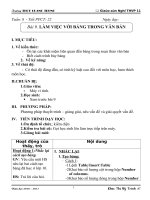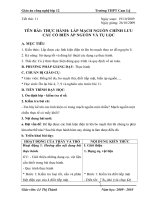bai 18,19 nghe 11
Bạn đang xem bản rút gọn của tài liệu. Xem và tải ngay bản đầy đủ của tài liệu tại đây (66.99 KB, 4 trang )
Các kiểu dữ liệu trên bảng tính
• Dữ liệu số: Bắt đầu bởi các số từ 0 đến 9 hay
các dấu +, -. Theo mặc định, dữ liệu dạng số
được căn sang phải ô tính.
• Dữ liệu kí tự: Dãy các chữ cái, chữ số và các kí
hiệu khác. Theo mặc định, dữ liệu dạng kí tự
được căn sang trái ô tính.
• Dữ liệu thời gian: Là kiểu dữ liệu số gồm hai
loại: ngày tháng và giờ phút. Theo mặc định, dữ
liệu ngày tháng được căn sang phải ô tính.
Di chuyển và chọn đối tượng trên trang tính
• Sử dụng chuột và các thanh cuốn.
• Sử dụng các phím mũi tên tương ứng trên bàn
phím.
• Chọn một ô: Nháy chuột trên ô đó.
• Chọn một hàng: Nháy chuột tại nút tên hàng.
• Chọn một cột: Nháy chuột tại nút tên cột.
• Chọn trang tính: Nháy chuột ở nhãn tên của
trang tính đó.
• Chọn nhiều đối tượng kề nhau: Chọn đối tượng
đầu tiên, nhấn giữ phím Shift và chọn đối tượng
cuối cùng.
• Chọn nhiều đối tượng không kề nhau: Chọn đối
tượng đầu tiên, nhấn giữ phím Ctrl và chọn tiếp
các đối tượng khác.
Sử dụng công thức
• Các kí hiệu sau được sử dụng làm các phép toán trong
công thức: + (phép cộng), - (phép trừ), * (phép nhân), /
(phép chia), ^ (phép lấy mũ), % (phép lấy phần trăm).
• Để nhập công thức vào một ô, trước hết cần gõ dấu =.
• Các thao tác cần thực hiện khi nhập công thức:
Bước 1: Chọn ô cần nhập công thức.
Bước 2: Gõ dấu =.
Bước 3: Nhập công thức.
Bước 4: Nhấn phím Enter hoặc nháy nút
kết thúc và cho kết quả.
để
Sử dụng địa chỉ ô và khối trong công thức
• Địa chỉ của ô: Cặp tên cột và tên hàng mà ô nằm trên
đó. Ví dụ: A1, B5, D23
• Địa chỉ của hàng: Cặp số đánh thứ tự của hàng
được phân cách bởi dấu hai chấm. Ví dụ: 1:1, 10:10
• Địa chỉ của cột: Cặp số đánh thứ tự của cột được
phân cách bởi dấu hai chấm. Ví dụ: B:B, AM:AM
• Địa chỉ của khối: Cặp địa chỉ của ô góc bên trái và
góc dưới bên phải được phân cách bởi dấu hai
chấm. Ví dụ: B3:D4, A1:F25
• Khi sử dụng địa chỉ ô và khối trong công thức, mỗi
khi dữ liệu trong các ô đó thay đổi thì kết quả của
công thức được cập nhật tự động.
• Khi nhập địa chỉ của ô hay khối vào công thức, ta gõ
trực tiếp từ bàn phím như bất kì kí tự nào khác hoặc
dùng chuột nháy ô hoặc khối có địa chỉ cần nhập.